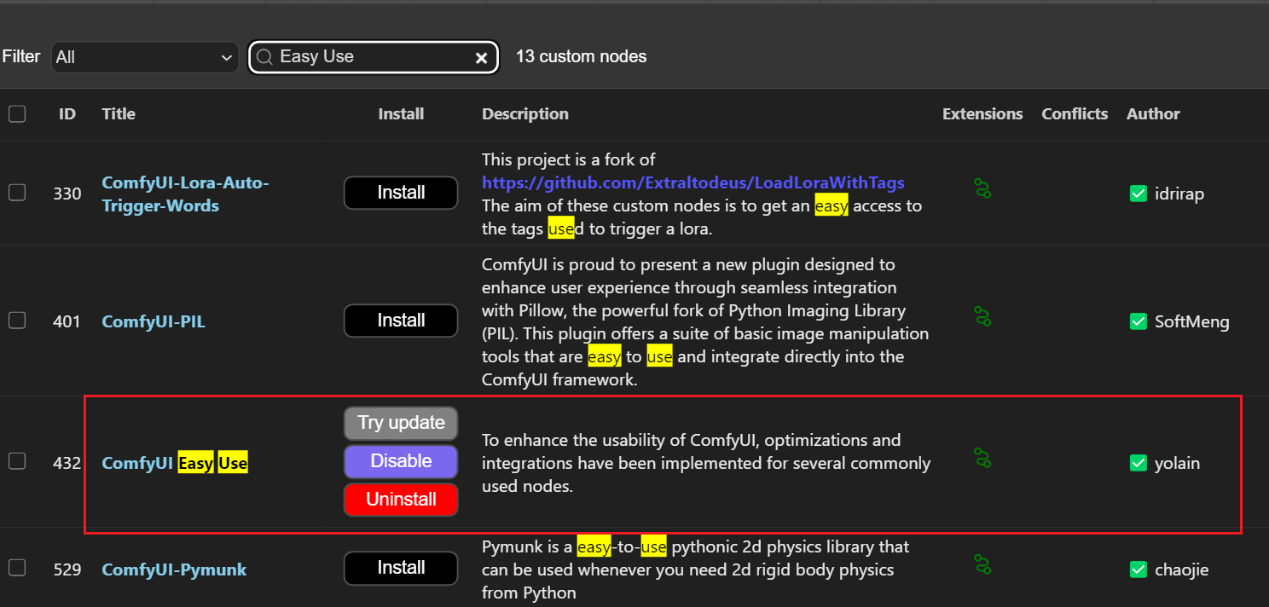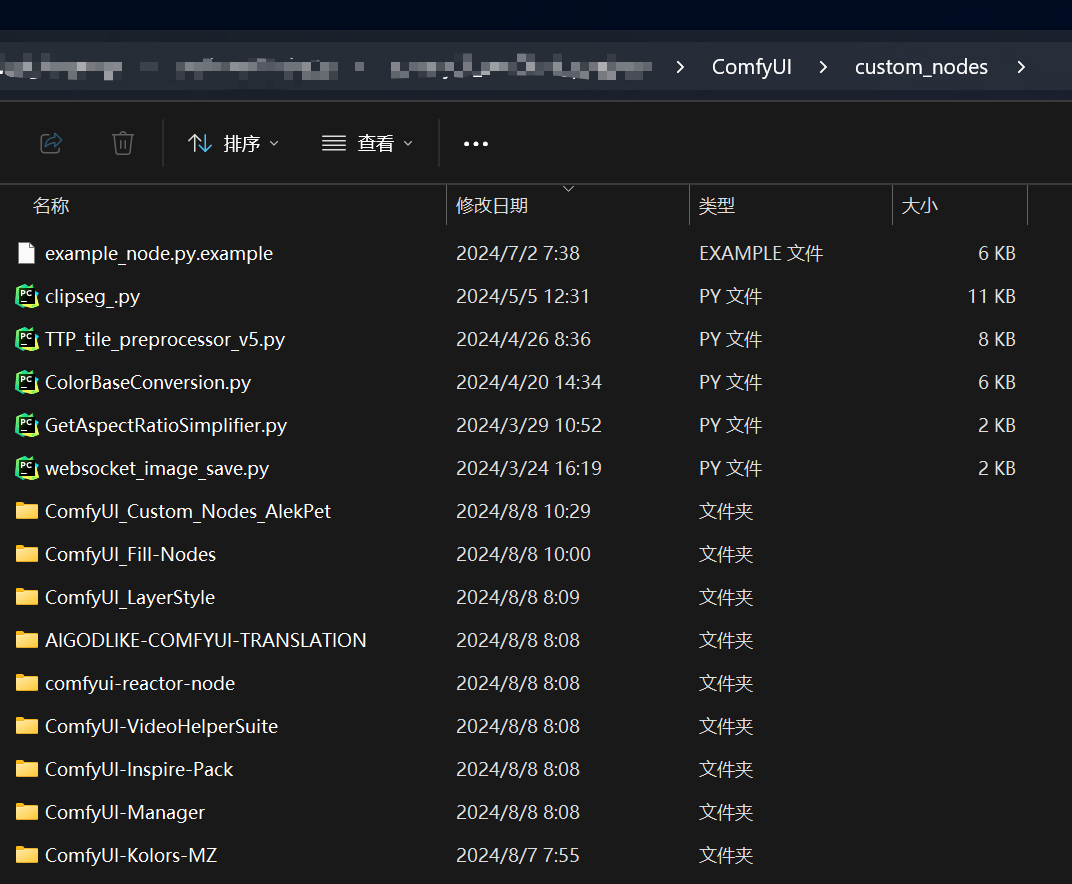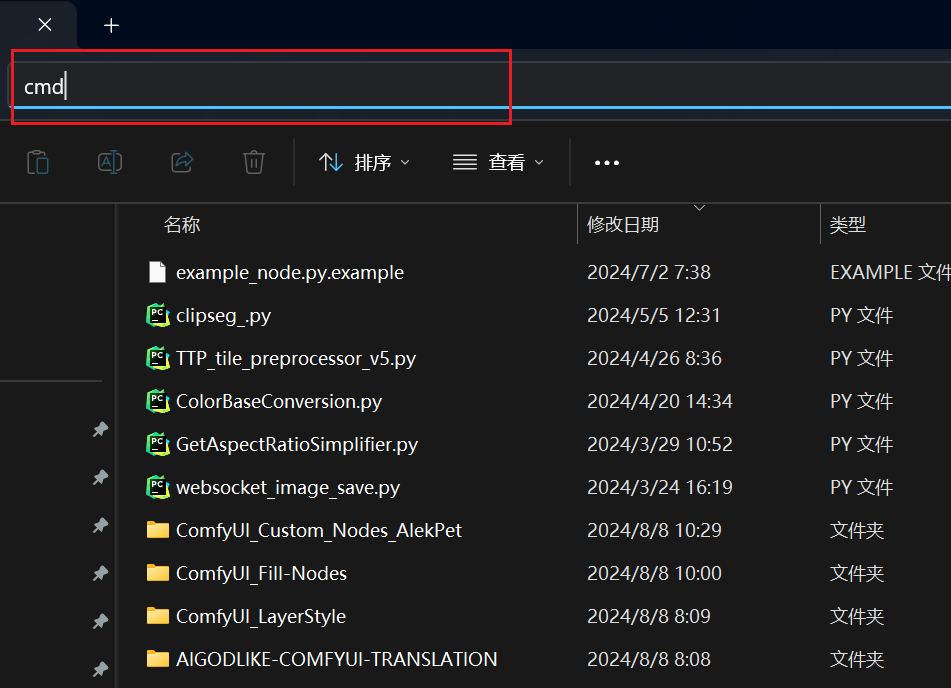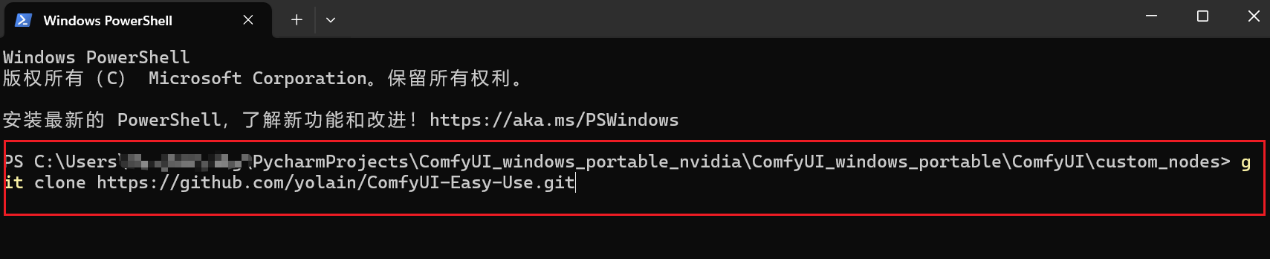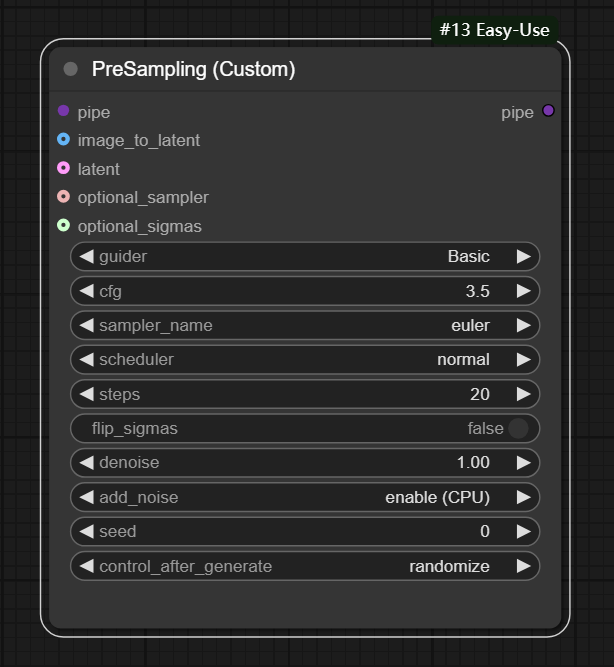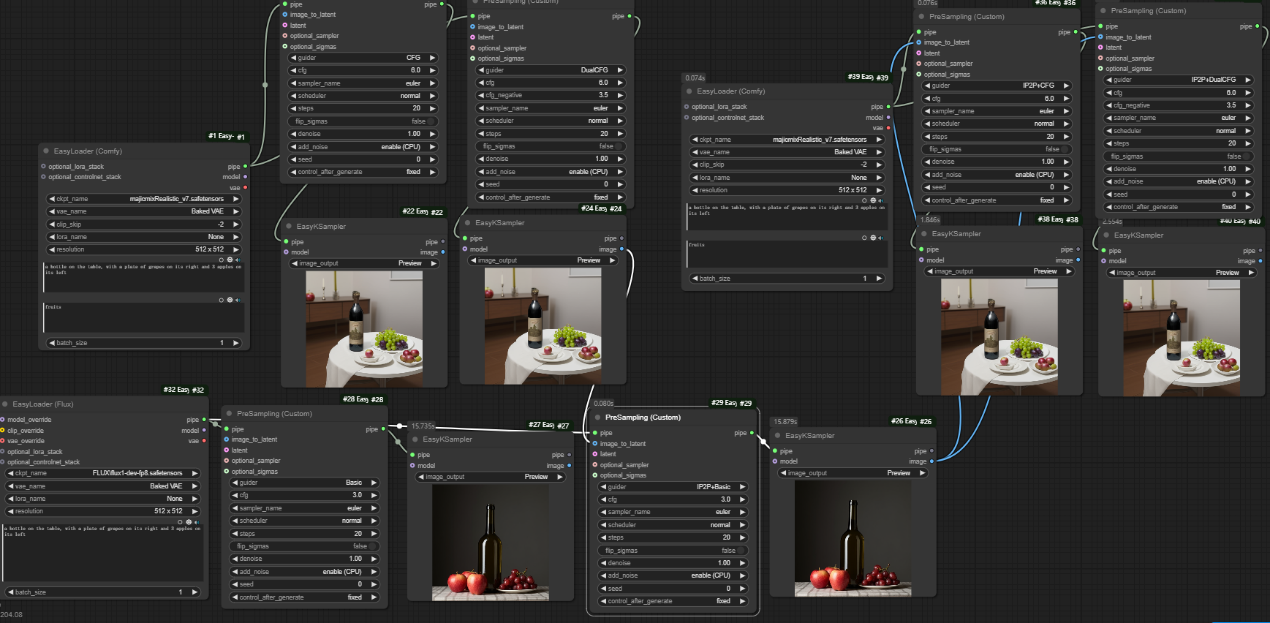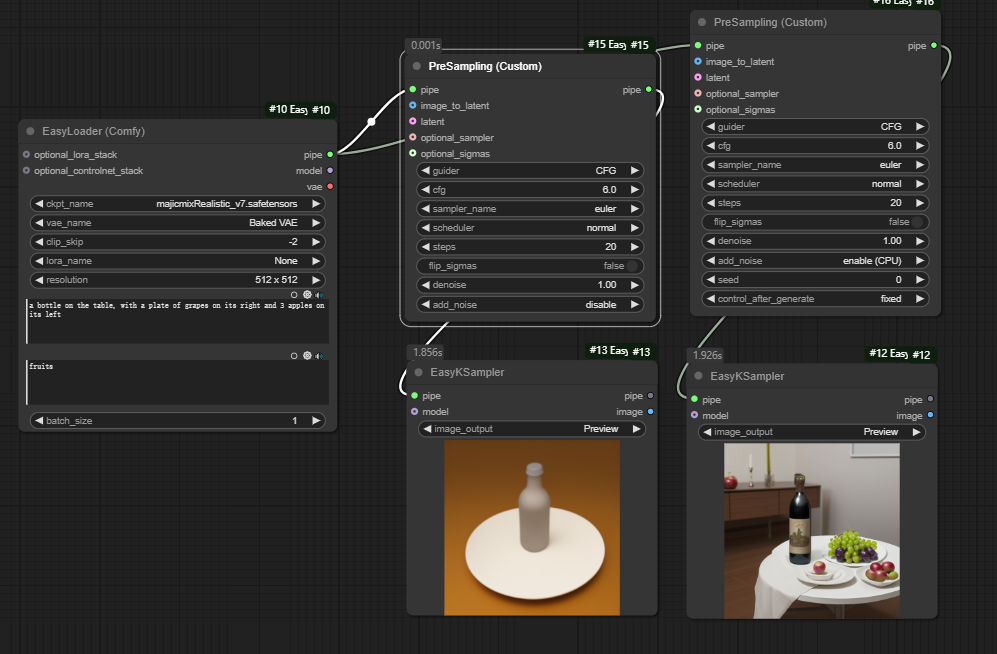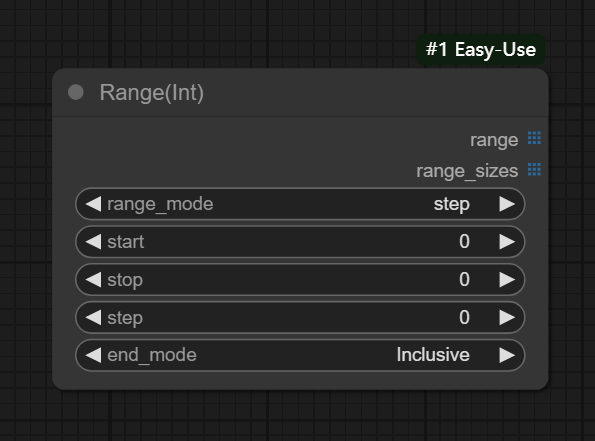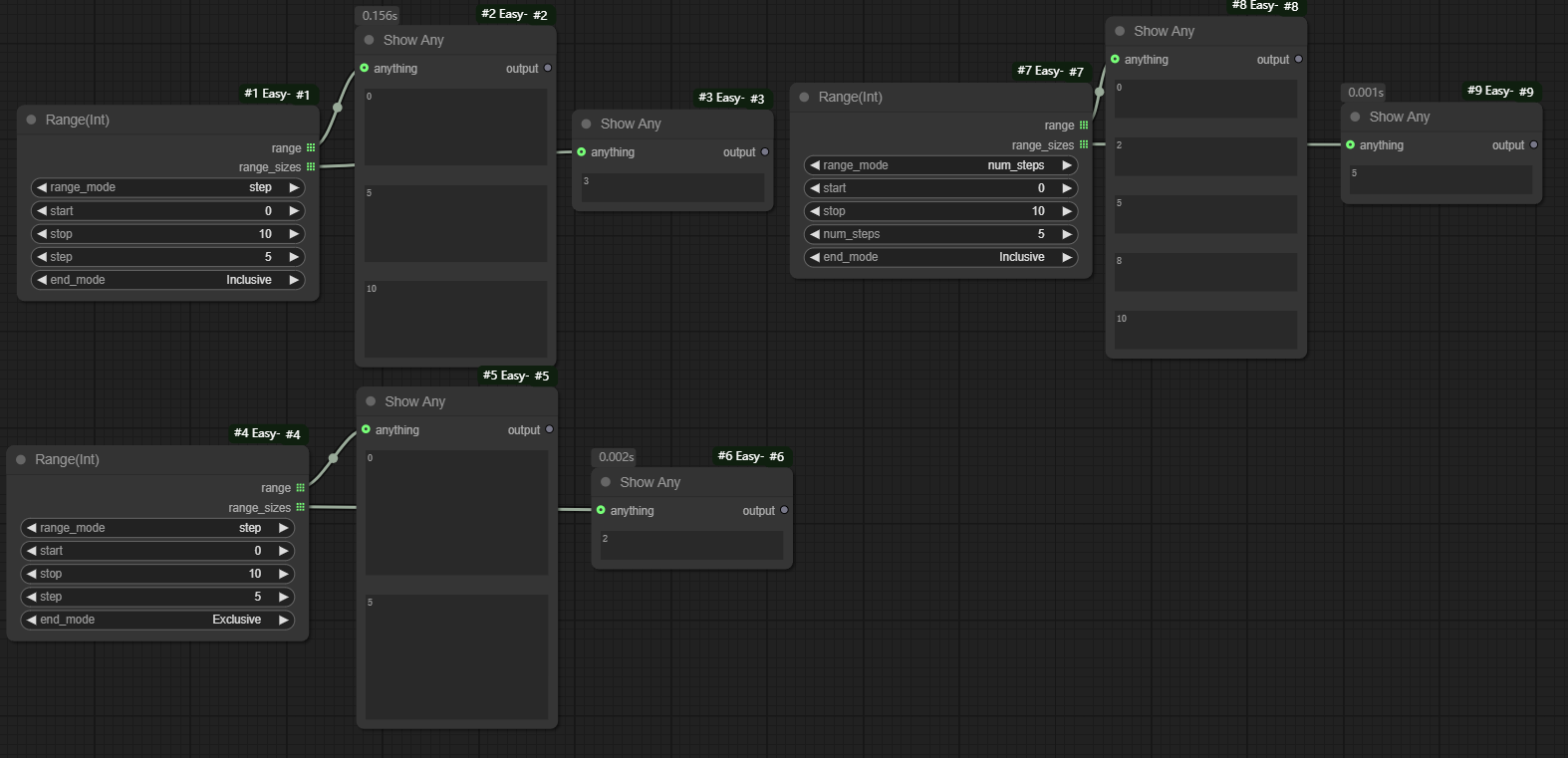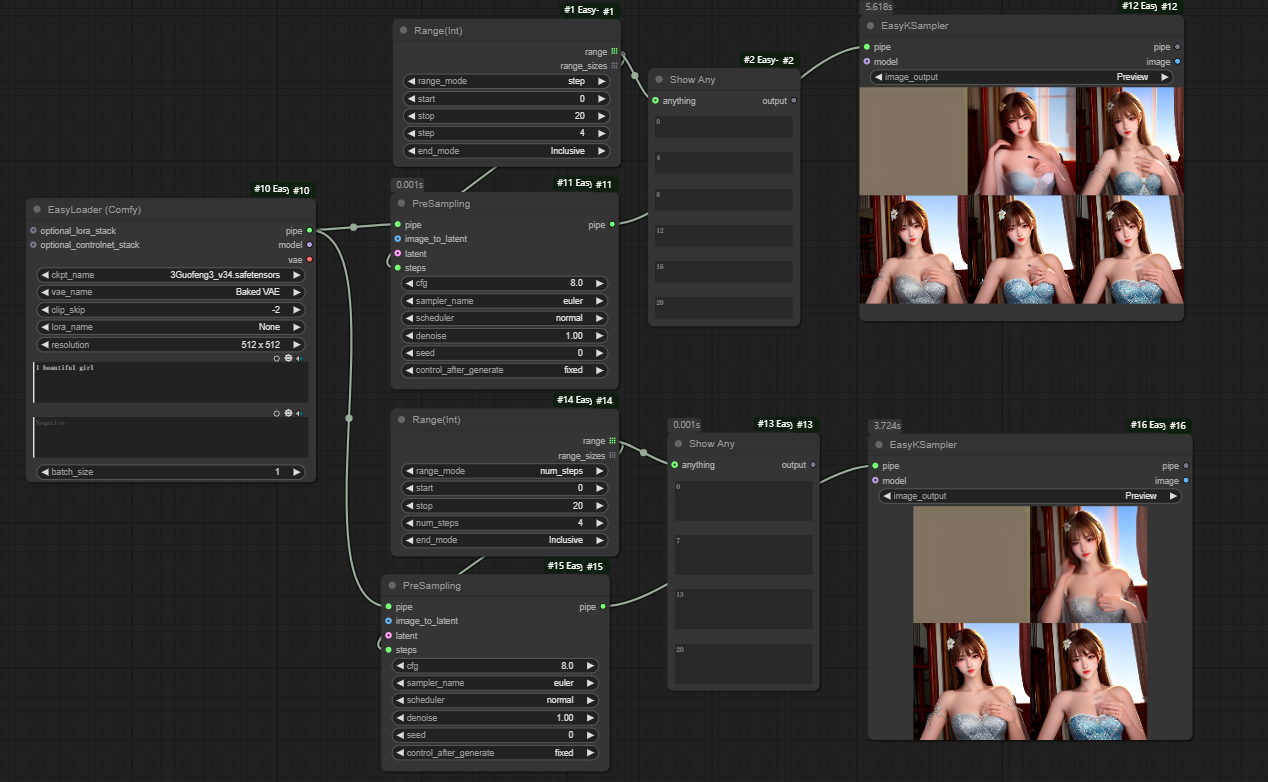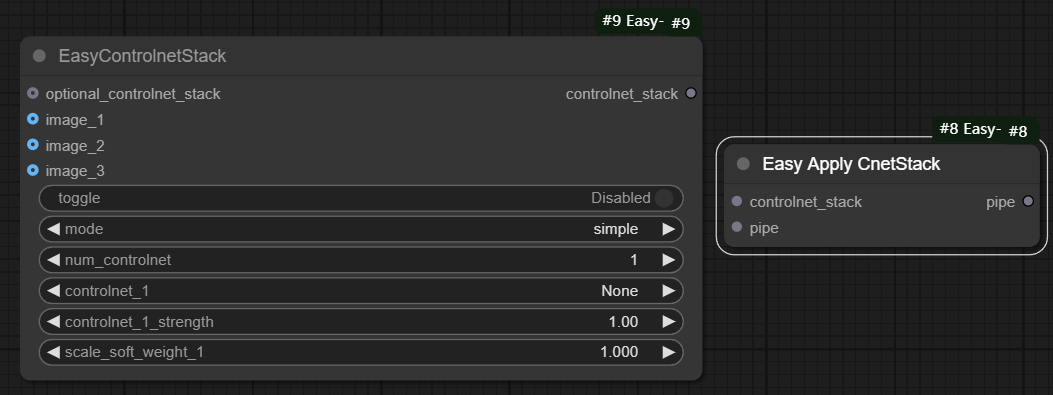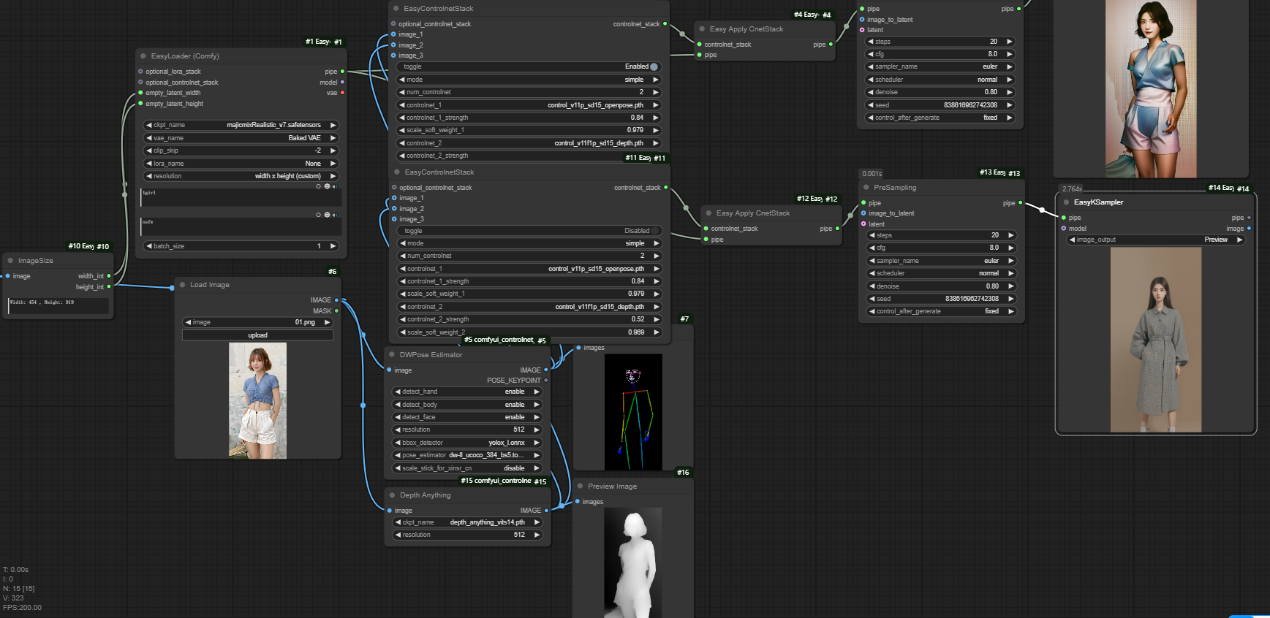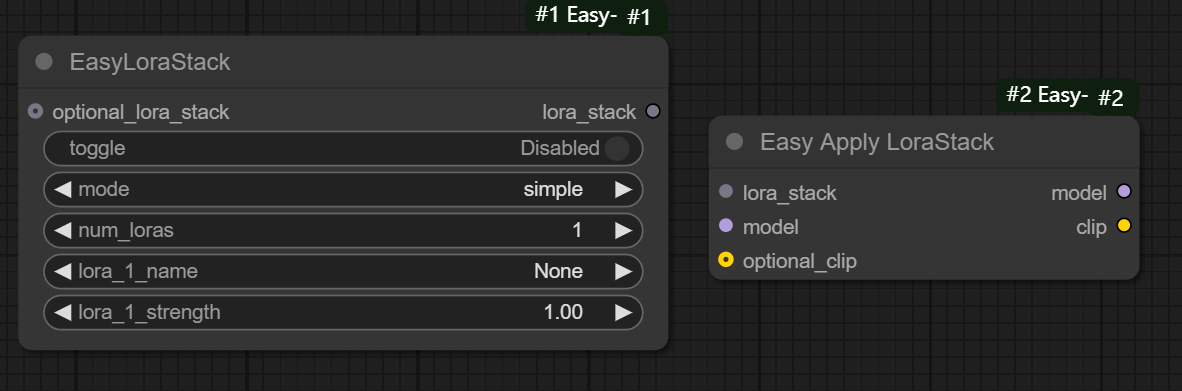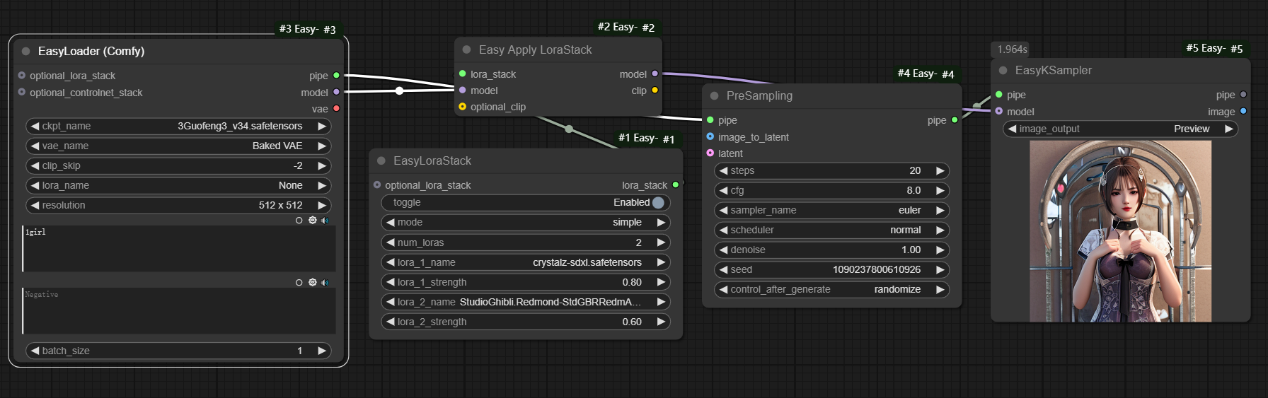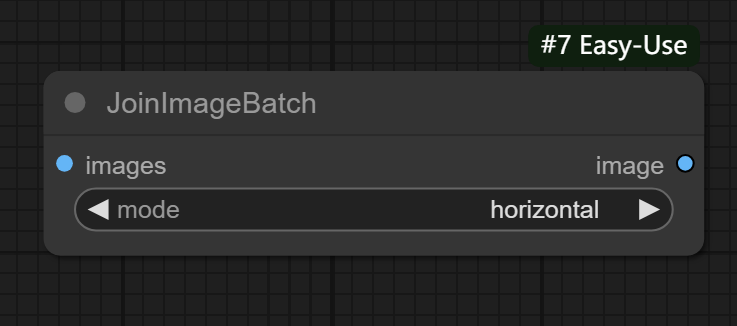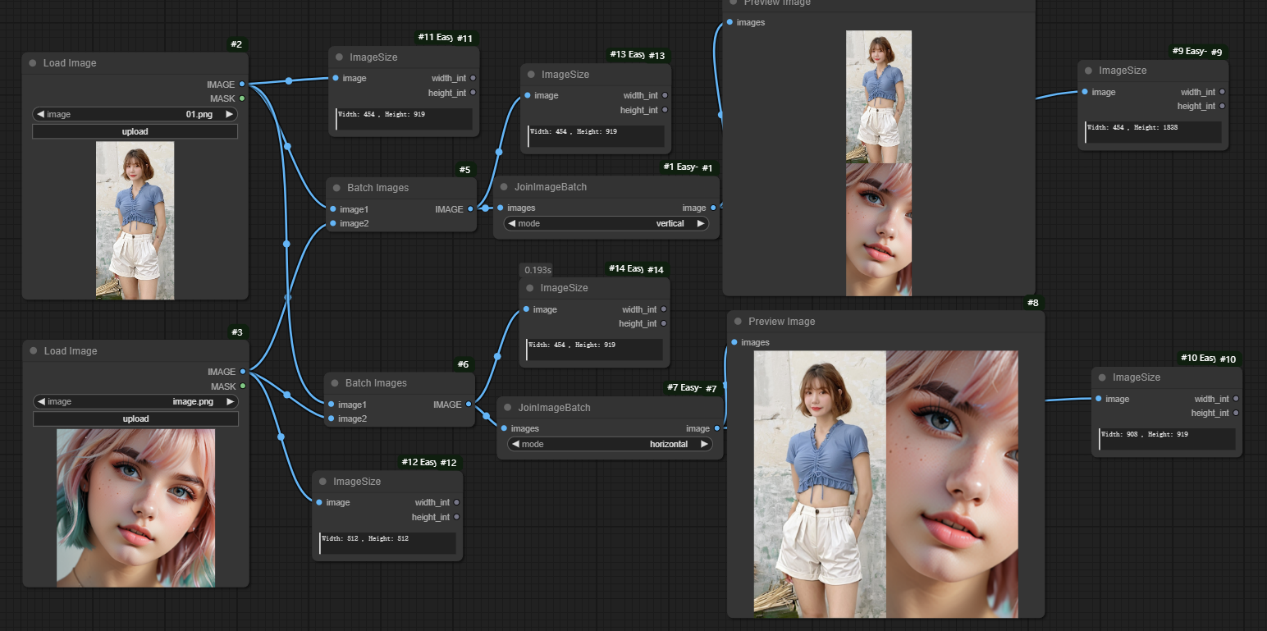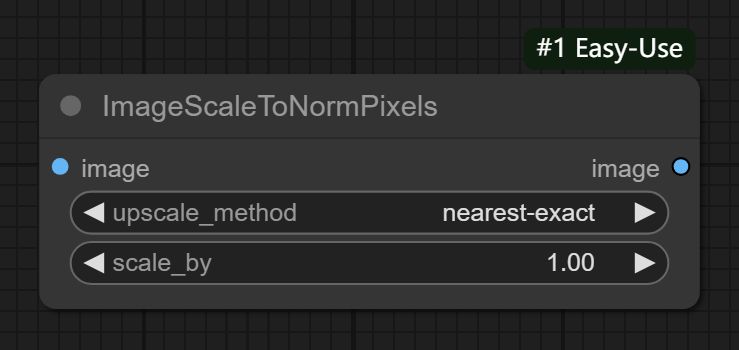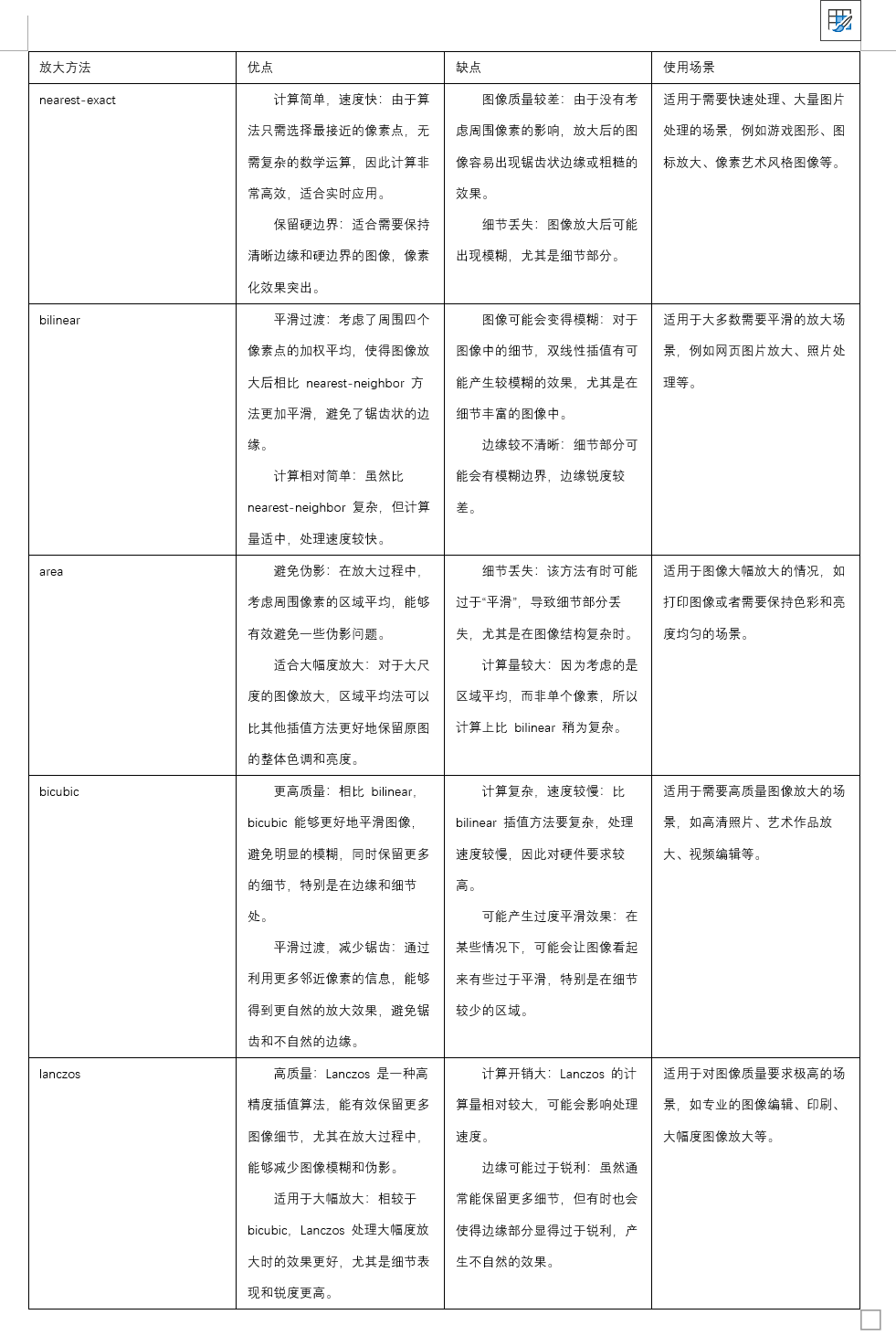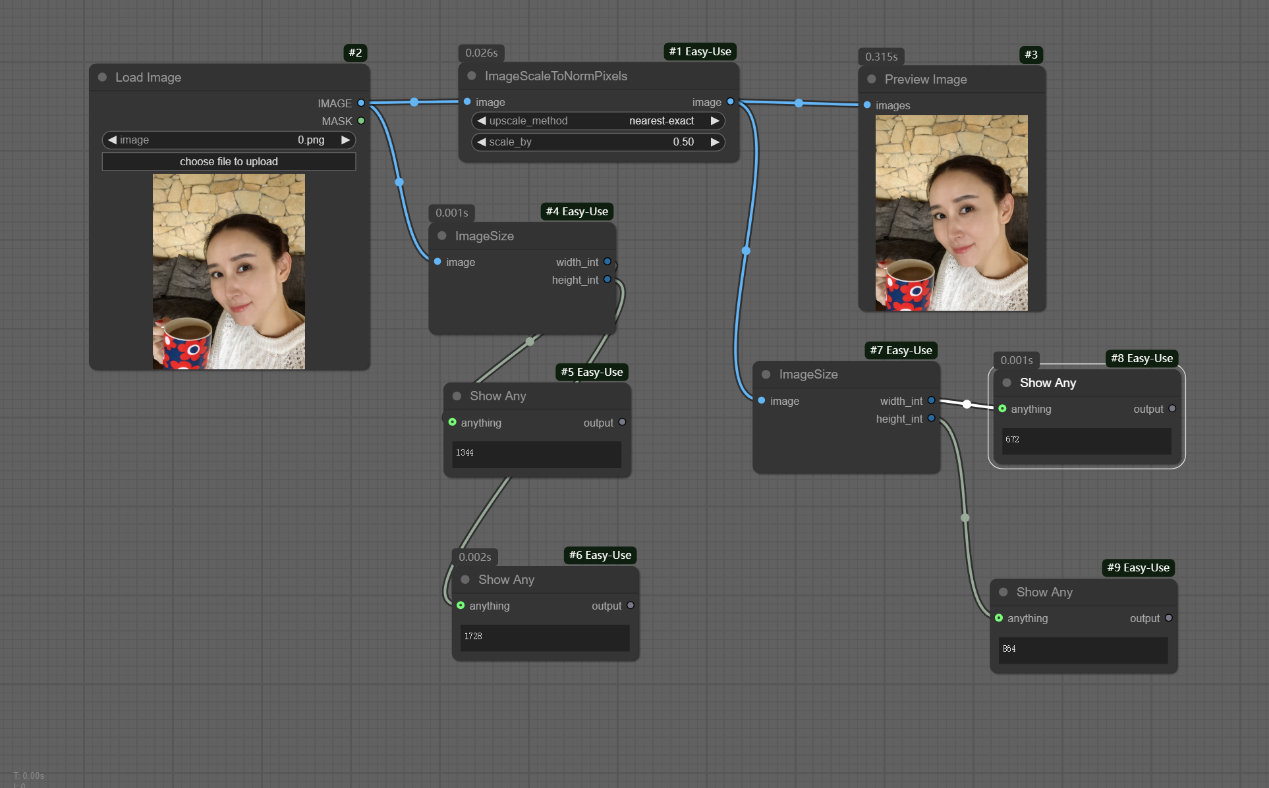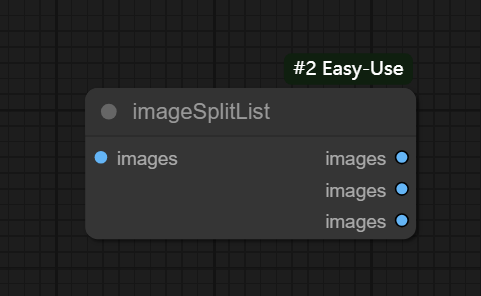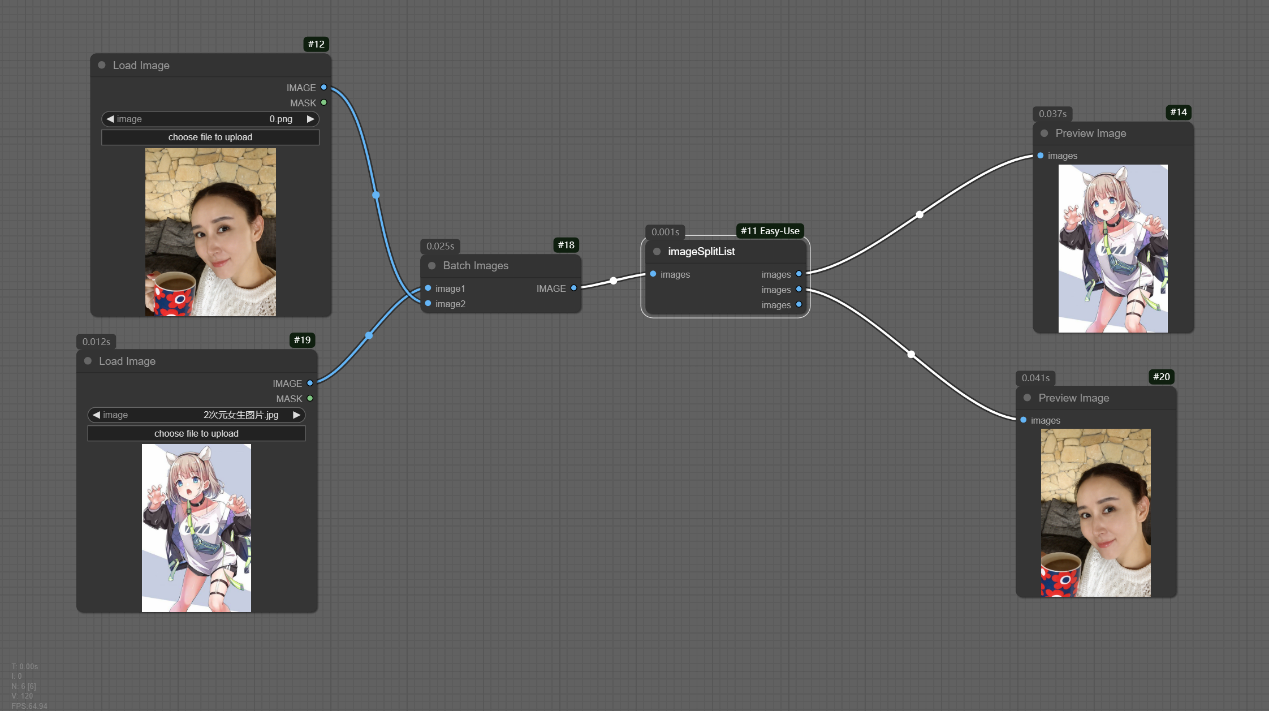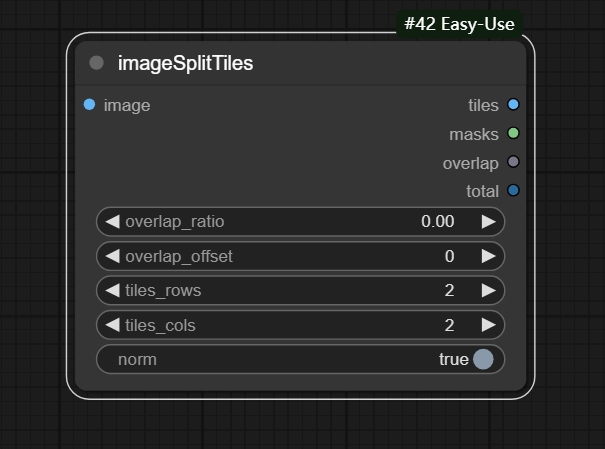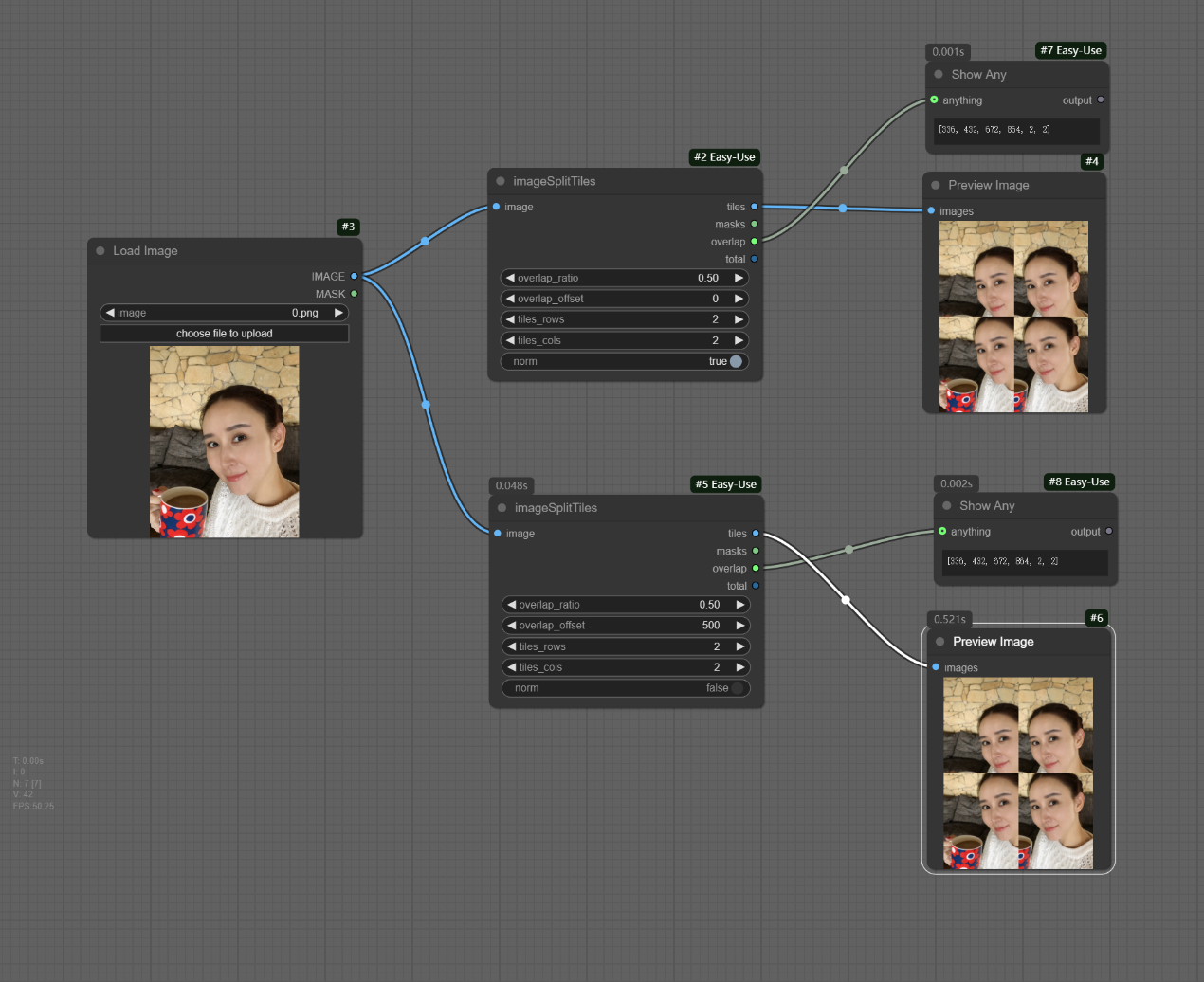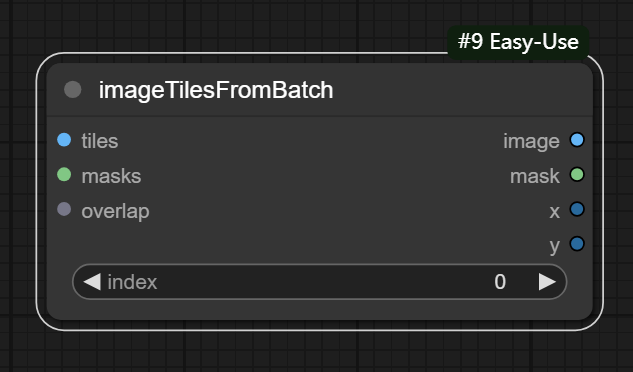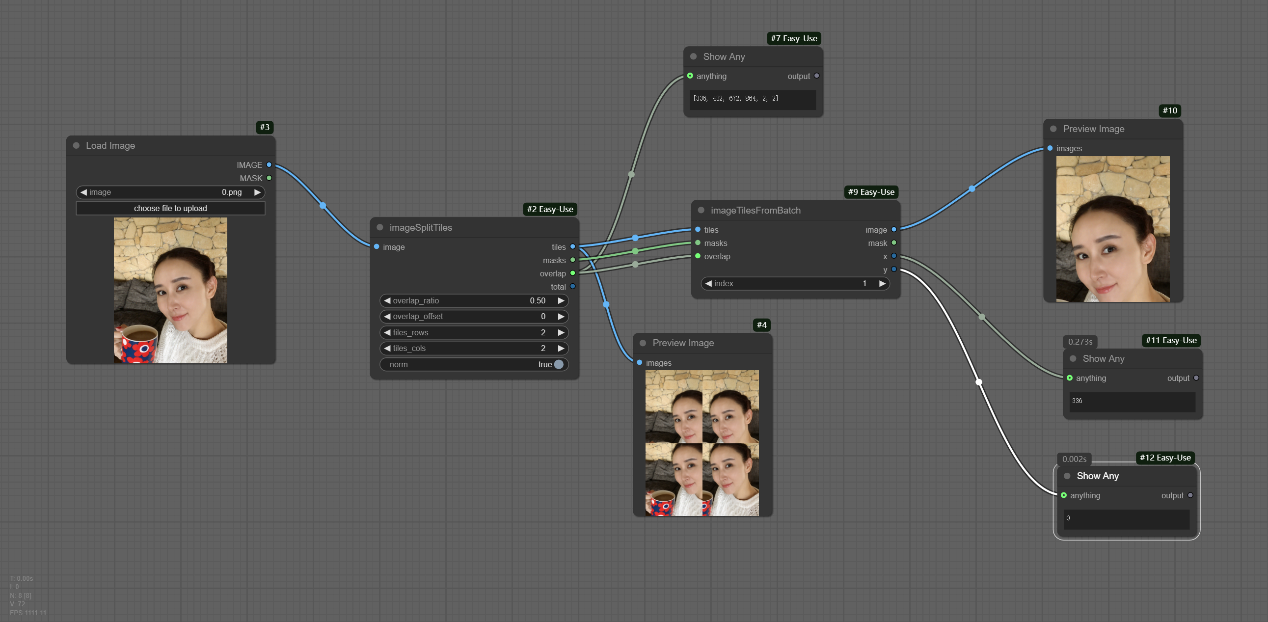【ComfyUI插件】ComfyUI Easy Use插件(四)
前言:
该插件由B站大佬乱乱呀AI进行开发出来的,此插件主要在使用管道、简化工作流、提供简便工具和集成化等方面起到了明显作用。
__ComfyUI Easy Use插件(一): __https://articles.zsxq.com/easyuse/1.html
__ComfyUI Easy Use插件(二): __https://articles.zsxq.com/easyuse/2.html
__ComfyUI Easy Use插件(三): __https://articles.zsxq.com/easyuse/3.ht__ml
ComfyUI Easy Use插件(五): __https://articles.zsxq.com/easyuse/5.html
__ComfyUI Easy Use插件(六): __https://articles.zsxq.com/easyuse/6.html
__ComfyUI Easy Use插件(七): __https://articles.zsxq.com/easyuse/7.html
__ComfyUI Easy Use插件(八): __https://articles.zsxq.com/easyuse/8.html
本期使用的示例工作流在网盘:小黄瓜知识星球资料分享/插件节点讲解视频/ComfyUI_EasyUse/第四期文件夹中
目录
先行:安装方法
一、PreSampling (Custom)节点
二、Range(Int)节点
三、Easy Apply CnetStack节点
四、EasyControlnetStack节点
五、Easy Apply LoraStack节点
六、EasyLoraStack节点
七、JoinImageBatch节点
八、ImageScaleToNormPixels节点
九、imageSplitList节点
十、imageSplitTiles节点
十一、imageTilesFromBatch节点
安装方法
安装方法,一共有2种
1、在manager里搜索Easy Use,然后点击安装第3个即可
__2、在custom_nodes目录下调用cmd,然后输入git clone __https://github.com/yolain/ComfyUI-Easy-Use.git
项目地址:https://github.com/yolain/ComfyUI-Easy-Use.git
一、PreSampling (Custom)节点
节点功能:自定义采样器,对于一些非常规的模型使用的采样器,拥有更高的自由度设置
输入:
pipe -> 接入的连接管道
image_to_latent -> 输入的需要作为潜空间图片使用的图片
latent -> 输入的潜空间图片
optional_sampler -> 输入的采样器
optional_sigmas -> 输入的sigma参数,一般是由调度器产生的sigma输入值
参数:
guider -> 引导模式选择,分为CFG(最常规使用的CFG)、DualCFG(增加负向独立调节的CFG)、Basic(一般用于Flux、SD3模型)、IP2P+CFG(用于图生图的增加图片指令控制的CFG控制模式)、IP2P+DualCFG(用于图生图的增加图片指令控制的DualCFG控制模式)、IP2P+Basic(用于图生图的增加图片指令控制的Basic模式)
cfg -> 引导系数,根据前面的选择的引导模式进行设置
sampler_name -> 选择的采样器
scheduler -> 选择的调度器
steps -> 采样步数
flip_sigmas -> 是否翻转sigmas值
denoise -> 降噪系数,用于图生图
add_noise -> 加入噪声,可选择enable(CPU)、enable(GPU=A1111)和disable,根据需要选择即可
seed -> 随机种子数
control_after_generate -> 种子数控制模式,分为fixed、increment、decrement、radomize
输出:
pipe -> 输出承接前面设置完参数后的管道值
在调整__guider__参数的时候,虽说图片之间有些变化,但差别不大。
如果设置__add_noise__为False,模型不会引入噪声,如下图,生成的图片就只有主体框架。
二、Range(Int)节点
节点功能:提供一个设置范围内的整数数组
参数:
range_mode -> 范围模式,分为step和num_steps两个模式,step模式是根据下面的step从start步数进行相加step步数到stop步数的模式,而num_steps模式是从start步数到stop步数中输出num_steps个步数的模式
start -> 设置开始步数
stop -> 设置终止步数
step/num_steps -> 设置step步数的累加/设置生成num_steps步数
end_mode -> 终止点分为Inclusive和Exclusive两个模式,Inclusive是如果有终止步数的情况下可以包括终止步数,Exclusive是不包括终止步数
range -> 输出生成的步数数组
range_sizes -> 输出生成的步数数组大小
若__range_mode__为step,如下图,start=0,stop=10,step=5,则从0-10,每步都走5步,而__Inclusive__模式,则最后一步包含stop,__Exclusive__则不包含。设置__range_mode为__num_steps时,意思则为从0-10,需要使用5步,故每次都走2步。
依据每次步长生成的图片
三、EasyControlnetStack/Easy Apply CnetStack节点
节点功能:提供的controlnet模型组 /提供controlnet模型组连接的管道节点
输入:
optional_controlnet_stack -> 可连接的controlnet模型组
image_1 -> 输入的处理后的图片1
image_2 -> 输入的处理后的图片2
image_3 -> 输入的处理后的图片3
参数:
toggle -> 是否启用controlnet模型组
mode -> 使用的模式分为simple和advanced
num_controlnet -> 使用的controlnet模型数量
controlnet_1 -> 使用的controlnet模型1
controlnet_1_strength -> 使用的controlnet模型1的强度,与下面的scale_soft_weight_1相乘即为最终使用的controlnet模型1的强度
scale_soft_weight_1 -> 使用的controlnet模型1的强度乘数比例
参数:
controlnet_stack -> 连接controlnet模型组
pipe -> 连接的输入管道
pipe -> 输出的设置controlnet模型后的管道
如下图,当开启__toggle__后,ControlNet控制的人物姿势发挥作用。需要注意的是,当搭配多个ControlNet模型时,controlnet_strength不要全都设为1,尽量均衡一点。
四、Easy Apply LoraStack/EasyLoraStack节点
节点功能:提供lora模型组连接的管道节点
参数:
lora_stack -> 连接的lora模型组
model -> 连接的主模型
optional_clip -> 连接的clip模型
model -> 输出经过lora模型调节后的模型
clip -> 输出的clip模型
参数:
optional_lora_stack -> 输入的lora模型组
toggle -> 是否启用lora模型组
mode -> 可选择的模式,分为simple和advanced
num_loras -> 输入的lora数量
lora_1_name -> 输入的lora模型
lora_1_strength -> 输入的lora模型强度
lora_stack -> 输出的lora模型组
五、JoinImageBatch节点
节点功能:将输入的一批图片转为水平或垂直的一批图片
参数:
images -> 输入的一批图片
mode -> 分为水平horizontal和垂直vertical两种模式
image -> 输出经过模式转换后的一批图片
当拼接两张大小不一样的图片时,其中__Batch Image节点__会把image2插值到和image1一样的大小,假设__Batch Image节点__输出图片大小为(w, h)__,__horizontal模式则是(2*w, h), vertical模式则是(w, 2*h)
六、ImageScaleToNormPixels节点
节点功能:输入图片经过设置的放大模式和比例输出为新比例图片
参数:
image -> 输入的图片
upscale_method -> 分为nearest-exact、bilinear、area、bicubic、lanczos五种放大方法
scale_by -> 图片放大比例
image -> 输出新比例的图片
六、imageSplitList节点
节点功能:将一组图片拆分开成单个图片
参数:
images -> 输入的一批图片,要求image batch类型
images -> 输出的单张图片1
images -> 输出的单张图片2
images -> 输出的单张图片3
七、imageSplitTiles节点
节点功能:将一张图片分为多个平铺图片
参数:
image -> 输入的图片
overlap_ratio -> 设置分割的平铺图片相交部分的比例
overlao_offset -> 设置分割的平铺图片相交部分的像素值
tiles_rows -> 设置分割的平铺图片的行数
tiles_cols -> 设置分割的平铺图片的列数
norm -> 是否归一化,一般选择true即可
tiles -> 输出的平铺图片
masks -> 输出的平铺图片的蒙版
overlap -> 输出的相交值
total -> 输出平铺图片总数
八、imageTilesFromBatch节点
节点功能:将输入的平铺图片按index序号进行输出
参数:
tiles -> 输入的平铺图片
mask -> 输入的平铺图片的蒙版
overlap -> 平铺图片相交的值
index -> 设置平铺图片的序号
image -> 输出对应序号的单个平铺图片
mask -> 输出对应序号的单个平铺图片的蒙版
x -> 输出对应序号的单个平铺图片位于原图的x坐标
y -> 输出对应序号的单个平铺图片位于原图的y坐标
__ComfyUI Easy Use插件(一): __https://articles.zsxq.com/easyuse/1.html
__ComfyUI Easy Use插件(二): __https://articles.zsxq.com/easyuse/2.html
__ComfyUI Easy Use插件(三): __https://articles.zsxq.com/easyuse/3.html
__ComfyUI Easy Use插件(五): __https://articles.zsxq.com/easyuse/5.html
__ComfyUI Easy Use插件(六): __https://articles.zsxq.com/easyuse/6.html
__ComfyUI Easy Use插件(七): __https://articles.zsxq.com/easyuse/7.html
__ComfyUI Easy Use插件(八): __https://articles.zsxq.com/easyuse/8.html